パネルにラベルやボタンなどのコンポーネントを追加する
パネルはコンポーネントであると同時にコンテナとしても使われます。ここではパネルに他のコンポーネントを追加する方法を解説します。
(Last modified: )
パネルにコンポーネントを追加する
パネルのデフォルトのレイアウトマネージャーは FlowLayout となっています。 FlowLayout を使用している場合はコンポーネントを追加する時に位置を示す情報は不要のため、パネルのコンポーネントを追加するには JPanel クラスの親クラスである Container クラスで定義されている次の add メソッドを使います。
public Component add(Component comp)
指定されたコンポーネントをこのコンテナの最後に追加します。 これはaddImpl(java.awt.Component, java.lang.Object, int)の簡易メソッドです。
このメソッドではレイアウトに関連する情報が変更されるため、コンポーネント階層が無効になります。コンテナがすでに表示されている場合は、追加されたコンポーネントを表示するために、あとで階層を検証する必要があります。
パラメータ:
comp - 追加されるコンポーネント
戻り値:
コンポーネント引数
例外:
NullPointerException - compがnullの場合
引数にはパネルに追加するコンポーネントのオブジェクトを指定します。
実際の使い方は次のようになります。
JPanel panel = new JPanel();
JLabel label = new JLabel("MyLabel");
JButton button = new JButton("Open");
panel.add(label);
panel.add(button);
今回はパネルがデフォルトのレイアウトマネージャーが設定されている前提で記述しています。もし別のレイアウトマネージャーが設定されている場合は他のメソッドを使った方が適切の場合があります。
それでは簡単なサンプルプログラムを作って試してみます。テキストエディタで次のように記述したあと、 Sample.java という名前で保存します。
import javax.swing.JFrame;
import javax.swing.JPanel;
import javax.swing.JButton;
import java.awt.BorderLayout;
class Sample extends JFrame{
public static void main(String args[]){
Sample frame = new Sample("MyTitle");
frame.setVisible(true);
}
Sample(String title){
setTitle(title);
setBounds(100, 100, 728, 400);
setDefaultCloseOperation(JFrame.EXIT_ON_CLOSE);
JPanel panel = new JPanel();
JButton button1 = new JButton("Open");
JButton button2 = new JButton("Cancel");
JButton button3 = new JButton("Help");
panel.add(button1);
panel.add(button2);
panel.add(button3);
add(panel, BorderLayout.CENTER);
}
}
次のようにコンパイルを行います。
javac Sample.java
コンパイルが終わりましたら実行します。
java Sample
パネルを作成したあとボタンを 3 つ作成してパネルに追加しています。そしてパネルをフレームに追加しています。
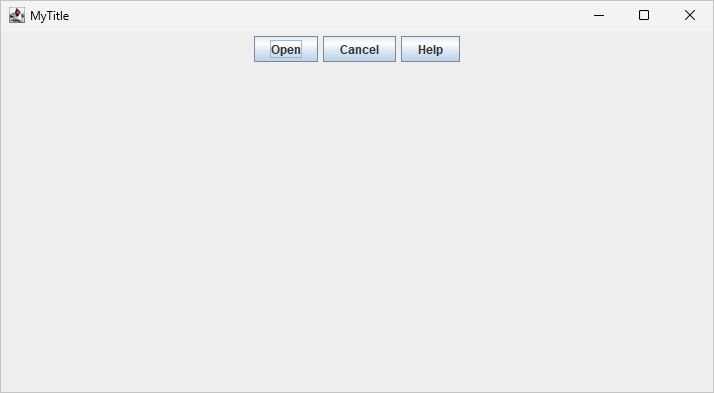
-- --
パネルに他のコンポーネントを追加する方法を解説しました。
( Written by Tatsuo Ikura )

著者 / TATSUO IKURA
これから IT 関連の知識を学ばれる方を対象に、色々な言語でのプログラミング方法や関連する技術、開発環境構築などに関する解説サイトを運営しています。